Il Form di Ricerca di WordPress: Usalo sul tuo Blog!
Siamo abituati da anni ad utilizzare i motori di ricerca per cercare le informazioni che ci interessano. E quindi utilizziamo questi form, se e quando li troviamo, anche all’interno di forum, siti e blog che navighiamo abitualmente. Oggi vorrei parlarti proprio del modulo di ricerca di WordPress.
Quasi tutti i blog WordPress che ho visitato hanno questo form in bella evidenza, solitamente in alto a destra: implementarlo è molto semplice, spesso fa già parte del tema o può essere aggiunto alla sidebar trascinando semplicemente un widget (come nel mio caso). Senza scendere in tecnicismi (che trovi eventualmente su WordPress.org), ti racconto invece dei benefici pratici che un box di ricerca può portare al tuo blog, partendo proprio dal mio caso.
A fine Luglio 2014, ho installato sul TagliaBlog un nuovo tema responsive. Tutto fantastico, peccato che in quell’occasione mi son dimenticato (ops!) di aggiungere il suddetto modulo. Il traffico non è calato (anzi, è salito!), usabilità e velocità sono migliorate, ma alcuni lettori mi hanno prontamente scritto evidenziando la mancanza della “casella di ricerca”. Quando le richieste sono cresciute di numero, mi sono reso conto che la presenza di tale box era per molti importante, e quindi l’ho inserito nella sidebar.

La cosa mi ha fatto capire che per una buona parte di utenti (fidelizzati) il form di ricerca può anche non esserci: leggono l’ultimo post, magari via feed, e non vanno a spulciare quelli più vecchi (forse perché li hanno già letti tutti). Ma per altri lettori, magari più occasionali, che però trovano il contenuto che hanno appena letto interessante, e vorrebbero cercarne altri simili all’interno del blog, il search box è una manna dal cielo.
E’ vero, ci sono i correlati in coda al post, e soprattutto io cerco SEMPRE di linkare altri articoli del mio blog utili ad approfondire l’argomento. Ma non mostrando i tag, non usando le categorie, e non avendo in bella vista il listone di link “Archivio”, diventa problematico per questi lettori trovare vecchi post utili e interessanti.
Come? Non mostri i tag, non usi le categorie, e non fai uso del listone di link Archivio?
Esattamente. La tag cloud credo sia cosa superata da tempo, ed eccedere con i tag è pericoloso. Le categorie non le ho impostate dall’inizio 🙂 E la lista infinita di link sotto lo voce “Archivio”, divisi per mesi, che vedo ancora presente su tanti blog, credo abbia una utilità per il lettore pari allo zero.
Se hai scritto e pubblicato nel corso del tempo un sacco di post (nel mio caso, più di 1.800), che senso ha per l’utente cliccare sul tag (o sulla categoria) “SEO”, e magari trovarci dentro 100 articoli? E che senso ha cliccare su un mese a caso dell’archivio? Cosa può sperare di trovarci dentro il lettore, cliccando sul link di un mese di 5 anni prima? Credo che il compito di chi ha un blog – ma anche un sito, o un forum – sia quello di aiutare l’utente, dopo che ha letto il tuo contenuto, a soddisfare la sua sete di informazioni nel modo più naturale e veloce possibile.
Puoi agevolarlo in vari modi: per esempio con i correlati e con un sapiente uso dei link interni, evitando – se possibile – di utilizzare tecniche atte solo ad aumentare le pageview, ma non la gratificazione del lettore. Il modulo di ricerca, per l’appunto, soddisfa in modo puntuale questa tipologia di esigenze. E ora chiudiamo con i numeri, che so che piacciono molto a chi segue il TagliaBlog 🙂 Da quando ho riattivato il search box sul blog, registro una media di circa una decina di ricerche al giorno.
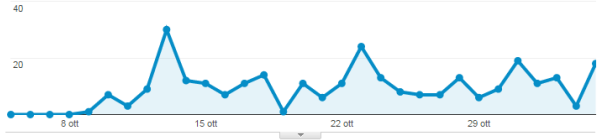
Tante o poche? Non so, ma calcola comunque che ogni ricerca porta ad un pagina di risultati, dei quali almeno uno viene poi cliccato dal lettore per soddisfare il suo interesse: pertanto devi moltiplicare almeno per 2 il numero di pageview 🙂
Come identificare le ricerche effettuate sul blog WordPress, da Google Analytics?
Seleziona il periodo di tuo interesse, e poi vai in Comportamento -> Contenuti del sito -> Tutte le pagine. Nel box di ricerca che compare appena sotto il grafico del traffico, digita ?s=, e clicca quindi sulla lente d’ingrandimento: dovresti ottenere un risultato simile a questo:
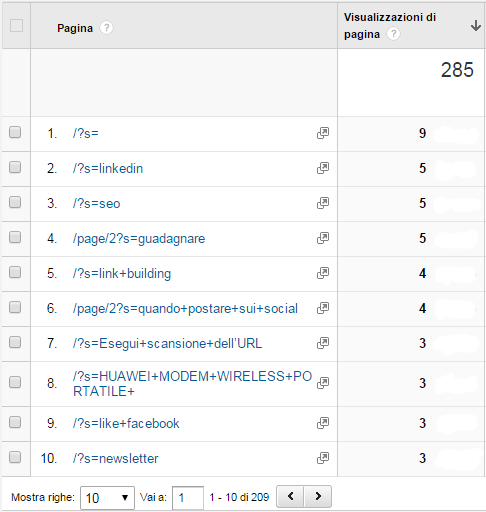
Interessante, non è vero? Se hai tempo e pazienza di sfogliare questi dati, puoi capire cosa cercano maggiormente i lettori all’interno del tuo blog, e magari produrre nuovi contenuti che possano soddisfare le loro esigenze.
Consiglio finale
Fai come me, metti il modulo di ricerca anche all’interno della pagina 404.
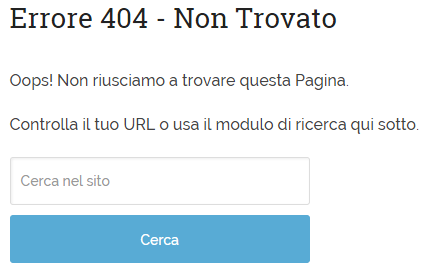
Non dovrebbe essere solitamente fonte di un gran traffico, ma perché sprecare anche questa piccola opportunità per indirizzare il lettore sperduto verso un buon contenuto?

